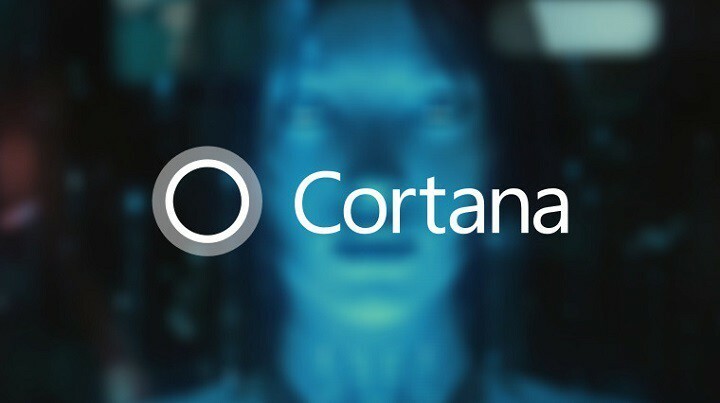- Cortana는 개인 비서 소프트웨어이며 Windows 10의 핵심 구성 요소입니다.
- Cortana 문제는 일반적으로 손상된 시스템 파일이나 설정으로 인해 발생합니다.
- 우리는 Cortana 뉴스와 문제를 광범위하게 다루었으며 모두 Cortana 허브.
- 이 기사는 우리의 많은 가이드 중 하나입니다 Windows 10 오류 허브. PC에 더 많은 문제가있는 경우 허브를 확인하는 것이 좋습니다.
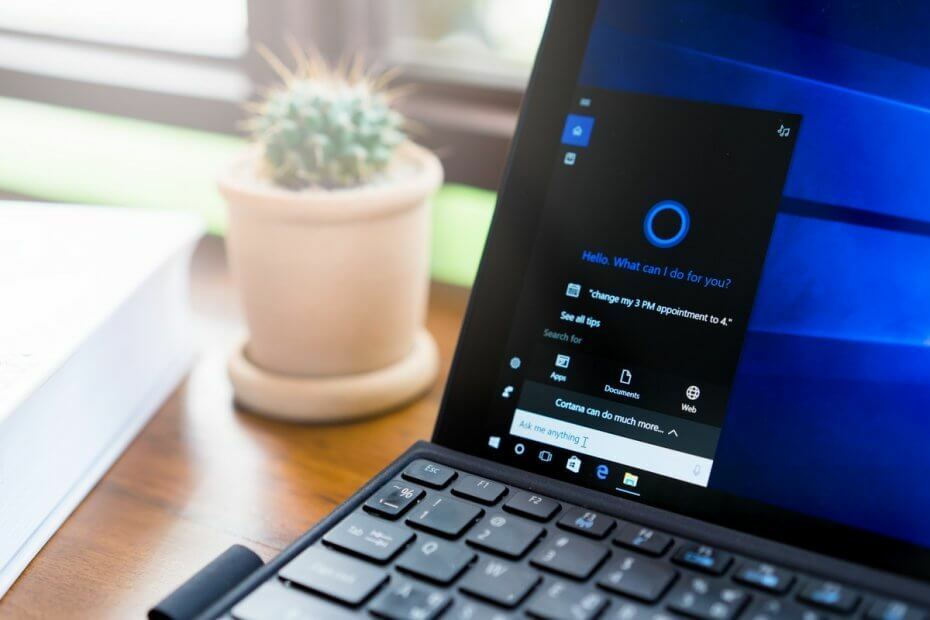
- Restoro PC 수리 도구 다운로드 특허 기술 (특허 가능 여기).
- 딸깍 하는 소리 스캔 시작 PC 문제를 일으킬 수있는 Windows 문제를 찾습니다.
- 딸깍 하는 소리 모두 고쳐주세요 컴퓨터의 보안 및 성능에 영향을 미치는 문제 해결
- Restoro는 0 이번 달 독자.
Cortana는 Windows 10에서 가장 주목할 만하고 유용한 추가 기능 중 하나입니다. 그러나 Cortana가 작동하지 않으면 매우 성 가실 수 있으며 시스템의 기능이 많이 저하 될 수 있지만이를 해결할 수있는 방법이 있습니다.
Cortana가 Windows 10에서 작동하지 않으면 어떻게해야합니까?
Cortana는 Windows 10의 가장 좋은 기능 중 하나이지만 많은 사용자가 다양한 문제를보고했습니다. 사용자가보고 한 몇 가지 일반적인 문제는 다음과 같습니다.
- Windows 10 시작 메뉴 및 Cortana가 작동하지 않음 –이 문제에는 여러 가지 이유가 있으며 유사한 문제를 시작 메뉴가 작동하지 않는 기사, 그래서 그것을 확인하십시오.
- 업데이트 후 Cortana가 작동하지 않음 – 여러 사용자가 업데이트 후 Cortana가 작동하지 않는다고보고했습니다. 문제를 해결하려면 Universal 응용 프로그램을 다시 등록하기 만하면 문제가 해결됩니다.
- Cortana가 계속 닫힙니다. – 이것은 직면 할 수있는 또 다른 일반적인 문제입니다. 이 문제를 해결하려면 새 사용자 계정을 만들고 문제가 해결되는지 확인하기 만하면됩니다.
- Cortana를 사용할 수 없음, 말하기, 표시, 열기, 검색, 로드 – Cortana를 사용하는 동안 나타날 수있는 많은 문제가 있지만 당사 솔루션 중 하나를 사용하여 대부분의 문제를 해결할 수 있어야합니다.
1. 지역 변경
- 열기 설정 앱. 눌러서 빠르게 할 수 있습니다. Windows 키 + I 지름길.
- 이제 시간 및 언어 부분.
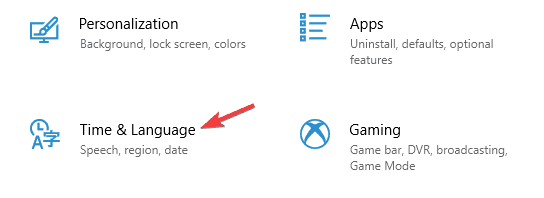
- 왼쪽 메뉴에서 지역 및 언어. 오른쪽 창에서 국가 혹은 지역 ~로 미국.
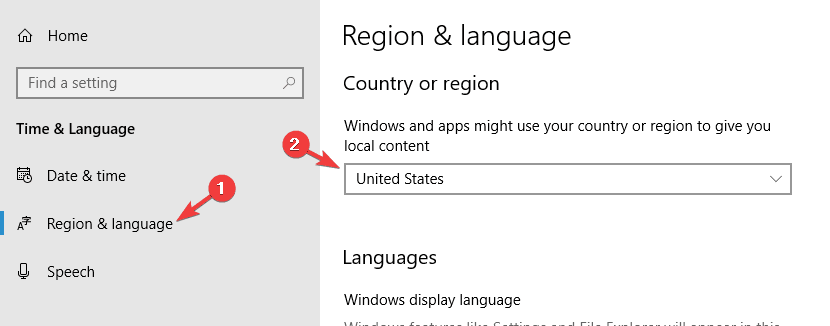
이러한 변경을 수행하면 Cortana는 문제없이 PC에서 작업을 시작합니다.
해당 국가에서 Cortana를 사용할 수 없습니까? 간단한 방법으로 활성화하는 방법은 다음과 같습니다.
2. 방화벽 확인
- 이동 검색, 유형 방화벽 열고 Windows 방화벽을 통해 앱 허용.
- 에 허용 된 앱 창으로 이동 설정 변경.

- 이제 모든 Cortana 기능을 허용되는 앱 및 기능 : 모두 확인하십시오.
- 딸깍 하는 소리 확인 Cortana가 지금 작동하는지 확인하십시오.
Cortana가 작동하지 않으면 방화벽이 원인 일 수 있으므로 Cortana가 방화벽을 통해 허용되는지 확인하세요.
3. 새 사용자 계정 생성
- 열기 설정 앱 그리고 이동 계정 부분.
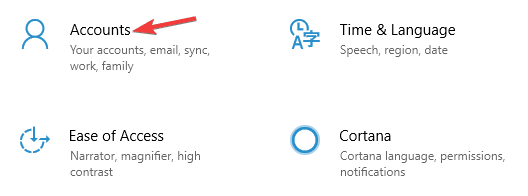
- 이동 가족 및 다른 사람 왼쪽 창에서 섹션. 오른쪽 창에서 이 PC에 다른 사람 추가 단추.
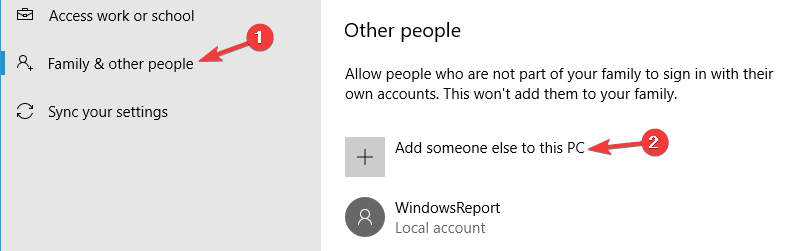
- 고르다 이 사람의 로그인 정보가 없습니다..
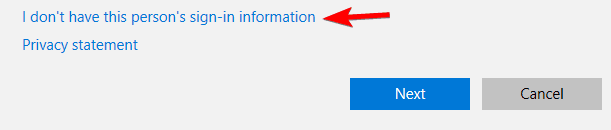
- 로그인하라는 메시지가 표시됩니다. Microsoft 계정. 고르다 Microsoft 계정이없는 사용자 추가.
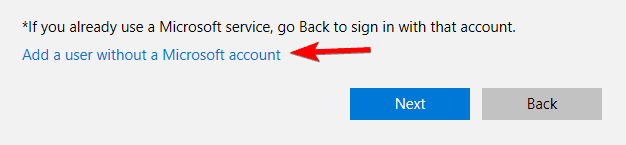
- 원하는 사용자 이름을 입력하고 다음.
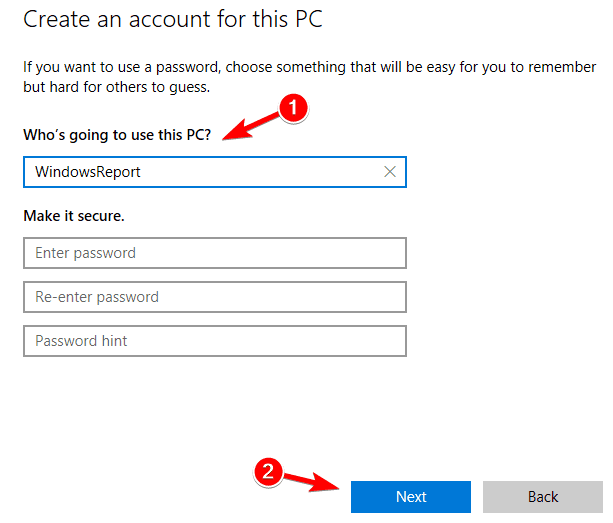
새 사용자 계정을 만든 후에는 계정으로 전환하고 문제가 여전히 존재하는지 확인하십시오. Cortana가 새 계정에서 작동하는 경우 이전 계정으로 다시 전환하고 문제가 여전히 존재하는지 확인합니다.
Cortana가 작동하지 않는 경우 문제를 해결하는 가장 좋은 방법은 새 사용자 계정을 만드는 것이므로 시도해보세요.
4. 바이러스 백신 확인
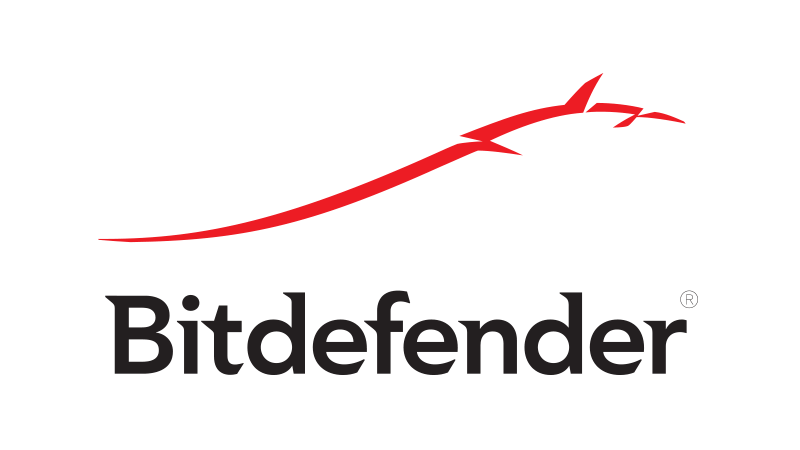
경우에 따라 타사 바이러스 백신 소프트웨어로 인해 Cortana에 문제가 발생할 수 있습니다. 문제를 해결하려면 특정 바이러스 백신 기능을 비활성화하거나 바이러스 백신을 완전히 비활성화하는 것이 좋습니다.
여러 사용자가이 문제를 해결하는 유일한 방법은 바이러스 백신을 완전히 제거하는 것이라고보고했습니다.
시스템 검사를 실행하여 잠재적 오류 발견

Restoro 다운로드
PC 수리 도구

딸깍 하는 소리 스캔 시작 Windows 문제를 찾습니다.

딸깍 하는 소리 모두 고쳐주세요 특허 기술 문제를 해결합니다.
Restoro Repair Tool로 PC 검사를 실행하여 보안 문제 및 속도 저하를 일으키는 오류를 찾으십시오. 검사가 완료된 후 복구 프로세스는 손상된 파일을 새로운 Windows 파일 및 구성 요소로 대체합니다.
바이러스 백신을 제거하면 Cortana 문제가 해결되는 경우 다른 바이러스 백신 소프트웨어로 전환하는 것이 좋습니다.
비트 디펜더 시장에서 최고의 보호 기능을 제공하며 Windows 10과 완벽하게 호환되므로 어떤 식 으로든 시스템을 방해하지 않습니다.
Windows 10에서 Cortana를 완전히 제거하고 싶으십니까? 간단한 가이드로 그렇게하세요!
5. SFC 및 DISM 스캔 수행
- 프레스 Windows 키 + X 열기 위해 Win + X 메뉴. 고르다 명령 프롬프트 (관리자) 또는 PowerShell (관리자). 다른 방법을 사용하여 관리자 권한으로 명령 프롬프트를 열 수도 있습니다.
- 언제 명령 프롬프트 시작, 입력 sfc / scannow 그리고 누르십시오 시작하다.
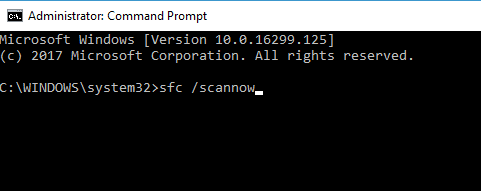
- 이제 스캔 프로세스가 시작됩니다. 이 프로세스는 약 15 분 정도 걸릴 수 있습니다.
SFC 스캔이 완료되면 문제가 여전히 존재하는지 확인하십시오. 문제가 여전히 존재하거나 SFC 스캔을 실행할 수없는 경우 다음 단계는 DISM 대신 스캔하십시오. 이를 수행하려면 다음 단계를 따르십시오.
- 스타트 명령 프롬프트 관리자로서.
- 이제 입력 Dism / 온라인 / Cleanup-Image / RestoreHealth 명령하고 실행하십시오.
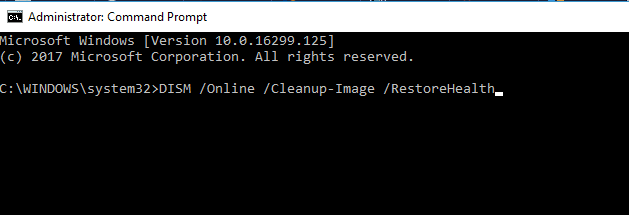
이제 DISM 스캔이 시작됩니다. 이 프로세스는 약 20 분 이상 걸릴 수 있으므로 중단하지 마십시오. DISM 스캔이 완료되면 문제가 여전히 존재하는지 확인하십시오.
손상된 파일은 문제의 일반적인 원인이며 Cortana가 작동하지 않으면 SFC 및 DISM 스캔이 문제를 해결하는 가장 좋은 방법 일 수 있습니다.
6. 유니버설 앱 재 등록
- 프레스 Windows 키 + S, 시작하다 파워 쉘 그리고 오른쪽 클릭 Windows PowerShell 결과 목록에서. 고르다 관리자 권한으로 실행 메뉴에서.
- PowerShell이 시작되면 다음 명령을 실행합니다. Get-AppXPackage | Foreach {Add-AppxPackage -DisableDevelopmentMode -Register“$ ($ _. InstallLocation) AppXManifest.xml

명령이 실행되면 Cortana 문제가 해결되어야합니다.
7. chkdsk 스캔 실행
- 스타트 명령 프롬프트 관리자로.
- 이제 입력 chkdsk / f X : 명령. X를 시스템 드라이브를 나타내는 문자로 바꾸십시오. 거의 모든 경우에 씨.
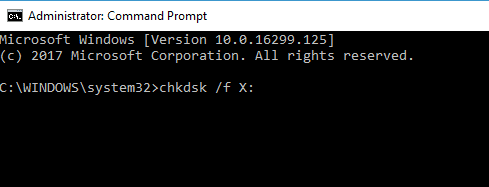
- 스캔을 예약 할 것인지 묻는 메시지가 표시됩니다. 프레스 와이 PC를 다시 시작하십시오.
PC가 다시 시작되면 chkdsk 검사가 자동으로 시작됩니다. 스캔은 파티션 크기에 따라 최대 20 분이 소요될 수 있으므로 인내심이 있어야합니다.
chkdsk 스캔이 완료된 후 Cortana 문제가 해결되었는지 확인합니다.
8. 최신 업데이트 설치
- 열기 설정 앱 그리고 이동 업데이트 및 보안 부분.
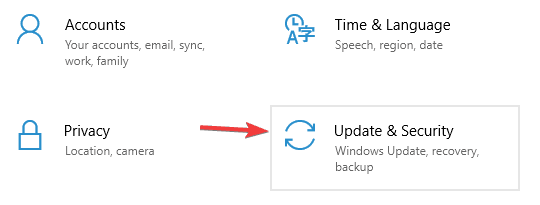
- 딸깍 하는 소리 업데이트 확인 단추.
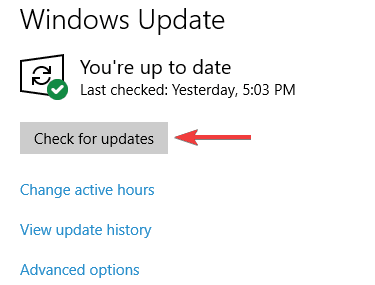
이제 Windows에서 사용 가능한 업데이트를 확인합니다. 사용 가능한 업데이트가 있으면 PC를 다시 시작하는 즉시 자동으로 다운로드되고 설치됩니다.
이상입니다. 이러한 솔루션 중 하나 이상이 Cortana의 문제를 해결하는 데 도움이 되었기를 바랍니다. 질문이나 제안이 있으시면 아래 댓글란에 적어주세요.
 여전히 문제가 있습니까?이 도구로 문제를 해결하세요.
여전히 문제가 있습니까?이 도구로 문제를 해결하세요.
- 이 PC 수리 도구 다운로드 TrustPilot.com에서 우수 등급 (이 페이지에서 다운로드가 시작됩니다).
- 딸깍 하는 소리 스캔 시작 PC 문제를 일으킬 수있는 Windows 문제를 찾습니다.
- 딸깍 하는 소리 모두 고쳐주세요 특허 기술 문제를 해결하는 방법 (독자 전용 할인).
Restoro는 0 이번 달 독자.
자주 묻는 질문
관리자 권한으로 PowerShell을 열고 Get-AppXPackage | Foreach {Add-AppxPackage -DisableDevelopmentMode -Register“$ ($ _. InstallLocation) AppXManifest.xml명령.
Cortana를 다시 설치하려면 PowerShell을 관리자 권한으로 열고 Get-AppxPackage -AllUsers Microsoft를 실행합니다. Windows. Cortana | Foreach {Add-AppxPackage -DisableDevelopmentMode -Register“$ ($ _. InstallLocation) AppXManifest.xml”} 명령.
Cortana가 인터넷에 연결되어 있지 않으면 방화벽이 문제 일 가능성이 높습니다. 방화벽 설정을 열고 Cortana가 인터넷에 액세스 할 수 있는지 확인합니다.
Cortana 검색 상자를 표시하려면 작업 표시 줄을 마우스 오른쪽 단추로 클릭하고 Cortana> 검색 상자 표시를 선택합니다.